हम अपने कंप्यूटर पर अधिक से अधिक विभिन्न डेटा रखते हैं। दुर्भाग्य से, जो हम सोचने के लिए नहीं रुकते हैं, वह यह है कि अगर कुछ गलत हो जाता है और हमारे पास बैकअप नहीं है, तो यह सब डेटा हमेशा के लिए खो जाएगा, या तो यांत्रिक विफलता, हार्ड डिस्क त्रुटि या वायरस के कारण। हम अपने डेटा को बचाने के लिए हमेशा मैन्युअल बैकअप कर सकते हैं या क्लाउड पर भरोसा कर सकते हैं। हालांकि, ये एक अच्छा बैकअप प्लान करने का सबसे अच्छा तरीका नहीं हैं। और, इसके लिए, इस उद्देश्य के लिए विशेष रूप से डिज़ाइन किए गए कार्यक्रमों का सहारा लेना आवश्यक है, जैसे कि FBackup।
FBackup बैकअप प्रतियां बनाने के लिए एक स्वतंत्र और बहुत ही सरल प्रोग्राम है। यह कार्यक्रम हमें एक जादूगर के माध्यम से निर्देशित करता है जिसमें हमें यह चुनना चाहिए कि हम प्रतिलिपि को कहाँ सहेजना चाहते हैं, हम किस डेटा का हिस्सा बनना चाहते हैं, बैकअप का प्रकार और जब हम इसे बनाना चाहते हैं, तो या तो इसे समय-समय पर चलाने के लिए शेड्यूल करें।

जब हमने पहले से ही बैकअप योजना को कॉन्फ़िगर कर लिया है, तो यह कार्यक्रम हर चीज का ध्यान रखेगा, इसलिए हम अब चिंता नहीं कर सकते। उदाहरण के लिए, यदि हमने इसे दिन में एक बार या सप्ताह में एक बार चलाने के लिए कॉन्फ़िगर किया है, तो एक निश्चित शर्त पूरी होने पर, बैकअप को अपडेट करने के लिए निर्धारित कार्य किया जाएगा।
FBackup मुख्य विशेषताएं
जबकि अन्य प्रोग्राम कॉन्फ़िगर करने, शेड्यूल करने और बैकअप बनाने के लिए बहुत जटिल समाधानों पर दांव लगाते हैं, FBackup opts for सरलतम संभव तरीका। आपका सहायक पूरी प्रक्रिया में हमारा मार्गदर्शन करता है, प्रत्येक चरण की व्याख्या करता है और हमें सबसे अच्छी बैकअप योजना चुनने में मदद करता है।
इस कार्यक्रम की सबसे अच्छी विशेषताओं में से एक यह है कि बैकअप प्रतियां एक ज़िप के अंदर संग्रहीत की जाती हैं (या एक दर्पण प्रतिलिपि बनाते हैं) जो हमें अनुमति देता है डेटा तक पहुंचें कहा गया बैकअप और उन्हें व्यक्तिगत रूप से पुनर्स्थापित करें। इस तरह, अगर हमें एक फाइल की जरूरत है तो हम पूरी कॉपी को रिस्टोर करने के लिए सेव करते हैं। यह हमें एक ही समय में कई गंतव्यों तक वापस जाने की अनुमति देता है।
इस कार्यक्रम की एक और बड़ी विशेषता यह है कि इसे डिज़ाइन किया गया है डेटा को सुरक्षित रखें रैनसमवेयर से उपयोगकर्ताओं की। अपने स्वयं के सुरक्षा उपायों के होने के अलावा, यह सॉफ्टवेयर से जुड़ता है गूगल ड्राइव या ड्रॉपबॉक्स क्लाउड और हमें इसमें अपना डेटा सहेजने की अनुमति देता है।
जब हम एक बैकअप शेड्यूल करते हैं तो हम एक श्रृंखला चुन सकते हैं बैकअप से पहले या बाद में चलने वाले कार्य । यह स्वचालित करने के लिए उपयोगी है, उदाहरण के लिए, कार्यक्रमों का समापन ताकि सभी डेटा समस्याओं के बिना सहेजे जा सकें, या कॉपी खत्म होने पर कंप्यूटर को बंद करने के लिए शेड्यूल किया जा सके।
यह संस्करण डेटा एन्क्रिप्शन नहीं है बैकअप के लिए, हालांकि हम इसे पासवर्ड से सुरक्षित कर सकते हैं। वह फ़ंक्शन, और कई अन्य जिन्हें हम देखने जा रहे हैं, इस कार्यक्रम के भुगतान किए गए संस्करण के लिए आरक्षित हैं, जिन्हें कहा जाता है Backup4all।
बैकअप 4 के साथ FBackup अंतर
Backup4All, मोटे तौर पर, FBackup का भुगतान किया गया संस्करण है। इस संस्करण में वे सभी विशेषताएं हैं जो FBackup हमें प्रदान करता है और पुराने कार्यों को जोड़ता है, निम्नलिखित कार्य:
- OneDrive, Azure, Amazon S3, BOX और अन्य व्यक्तिगत सर्वर के क्लाउड में बैक अप।
- एफ़टीपी, एफटीपीएस और एसएफटीपी के माध्यम से सर्वर को प्रतियां भेजने का समर्थन।
- नेटवर्क ड्राइव का बैकअप।
- आइए जानें प्रतियों के संस्करण।
- कॉपी आँकड़े और सारांश।
- आपको बेहतर समूह देता है और सेटिंग प्रबंधित करता है।
- कार्यों के एकाधिक विचार।
- एक पासवर्ड के साथ कार्यक्रम की रक्षा करने का कार्य।
- ड्रैग एंड ड्रॉप सपोर्ट।
- बेहतर खोज।
- आउटलुक प्लगइन्स के लिए समर्थन।
- आपको अपने MSI से नेटवर्क पर प्रोग्राम इंस्टॉल करने की अनुमति देता है।
- ब्लॉक स्तर का बैकअप।
- बैकअप को रोकने और फिर से शुरू करने के लिए समर्थन।
- 128-बिट, 192-बिट और 256-बिट एईएस एन्क्रिप्शन।
- बैकअप के लिए फ़िल्टर।
- ईमेल सूचनाएं।
- बैकअप बैकअप के लिए कार्य।
- प्रतिलिपि के बाद मूल डेटा को हटाने की संभावना।
- कंप्यूटर के बंद होने पर कॉपी को चलाने की अनुमति देता है।
- स्मार्ट बैकअप प्रकार।
- वृद्धिशील और अंतर बैकअप के लिए समर्थन।
- फ़ाइल स्तर पर ज़िप संपीड़न के लिए समर्थन।
- पूर्ण बैकअप के कई संस्करणों को संग्रहीत करता है।
- आपको अधिकतम प्रतियाँ सेट करने की अनुमति देता है।
- आप संपीड़न स्तर चुनते हैं।
- ज़िप प्रतियों को कई भागों में विभाजित करने के लिए समर्थन।
- सीएमडी से नियंत्रण।
- बैकअप की स्थिति की जांच करने के लिए कार्य।
- यह ठोस वृद्धिशील प्रतियों को पुनर्प्राप्त करने की अनुमति देता है।
- बैकअप का पूर्वावलोकन करने के लिए समर्थन।
- आपको किसी फ़ाइल या फ़ोल्डर के विशिष्ट संस्करण को पुनर्स्थापित करने की अनुमति देता है।
इस कार्यक्रम में 50 डॉलर की लागत है (हालांकि हम विभिन्न प्रचारों के माध्यम से पैसे बचा सकते हैं जो आमतौर पर अपनी वेबसाइट पर उपलब्ध हैं)। केवल एक बार भुगतान करने से हम प्रोग्राम का असीमित उपयोग कर सकते हैं
FBackup के साथ आसान बैकअप बनाएं
यह प्रोग्राम बहुत कम लेता है और एक क्लिक से बहुत जल्दी इंस्टॉल भी हो जाता है। इसका इंस्टॉलर अनचाहे सॉफ्टवेयर से मुक्त है, इसलिए हमें केवल इंस्टॉल बटन पर क्लिक करना होगा और यही है।
कार्यक्रम का मुख्य इंटरफ़ेस बहुत स्पष्ट और उपयोग करने में आसान है। जब हम पहली बार इसे खोलते हैं, तो हम एक साधारण विज़ार्ड भी देख सकते हैं जो पहले बैकअप के दौरान हमारा मार्गदर्शन करेगा।

प्रतिलिपि गंतव्य चुनें
हम एक साधारण बैकअप बनाने जा रहे हैं। एक नया बैकअप के लिए कॉन्फ़िगरेशन विज़ार्ड में पहली चीज हमें गंतव्य चुनना होगा, या जहां हम चाहते हैं कि बैकअप सहेजा जाए। हम एक स्थानीय हार्ड ड्राइव, एक बाहरी हार्ड ड्राइव, एक नेटवर्क ड्राइव (उदाहरण के लिए, अगर हमारे पास NAS है) चुन सकते हैं या क्लाउड में बैकअप बचा सकते हैं।
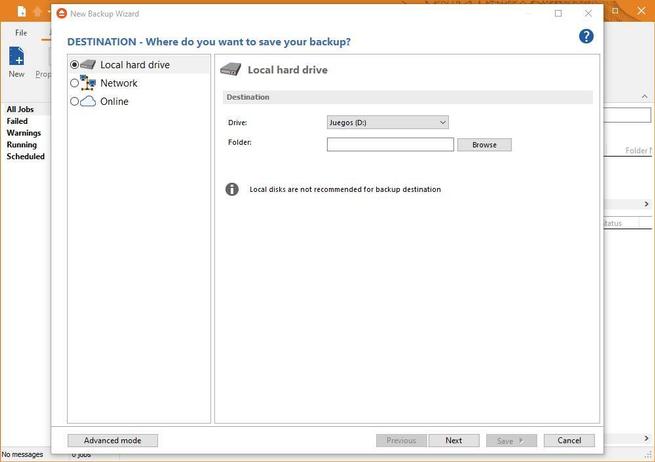
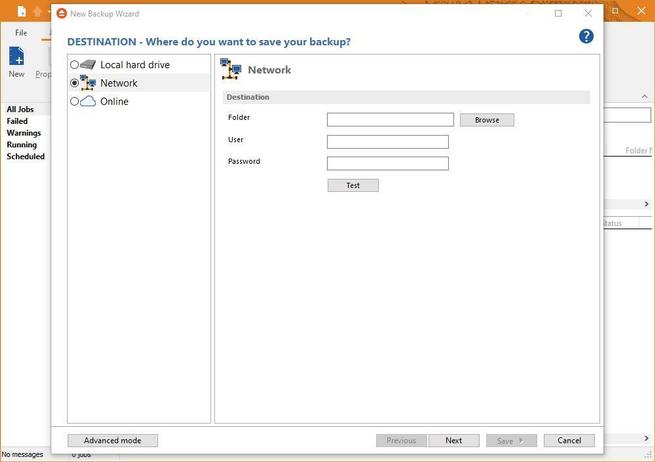
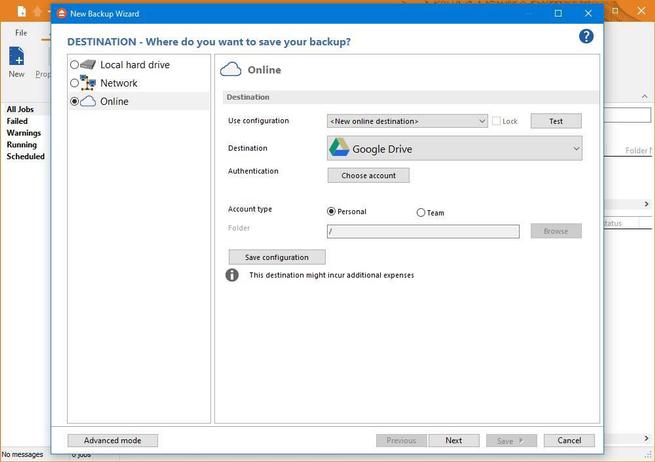
डेटा जो बैकअप का हिस्सा होगा
विज़ार्ड के अगले चरण में हमें स्रोतों का चयन करना होगा, अर्थात्, वे फाइलें या फ़ोल्डर जिन्हें हम बैकअप में सहेजना चाहते हैं। हम अपने सभी हार्ड ड्राइव को देखने जा रहे हैं और हम व्यक्तिगत रूप से उन फ़ाइलों या फ़ोल्डरों का चयन करने में सक्षम होंगे जो हम उनमें से हर एक से चाहते हैं। एक ही डायरेक्टरी में सब कुछ होना जरूरी नहीं है।
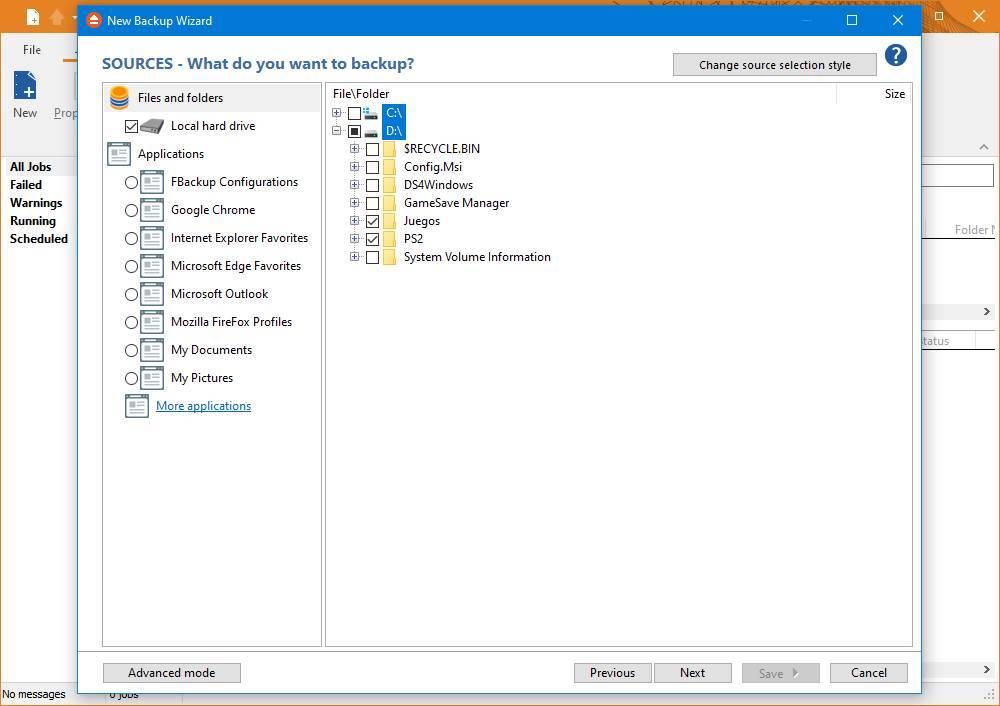
यदि हम प्रोग्राम सेटिंग्स को सहेजना चाहते हैं तो हम भी चुन सकेंगे। डिफ़ॉल्ट रूप से FBackup में कुछ कार्यक्रमों के लिए प्लगइन्स की एक श्रृंखला शामिल है, हालांकि हम अन्य सॉफ़्टवेयर को पहचानने के लिए अधिक डाउनलोड कर सकते हैं।
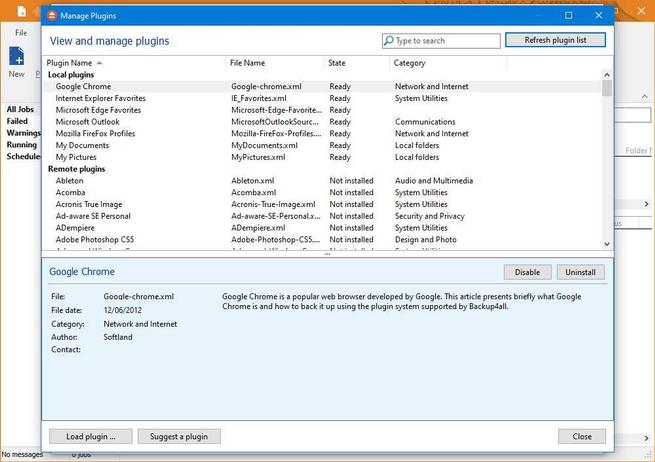
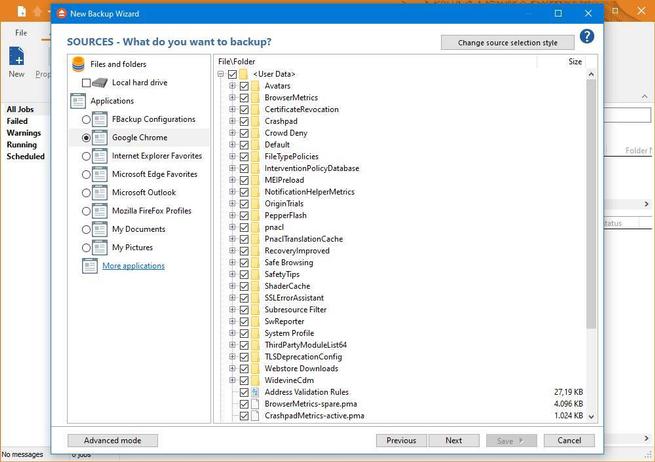
फ़िल्टर
अगला चरण हम बैकअप के लिए विभिन्न प्रकार के फिल्टर को कॉन्फ़िगर कर सकते हैं। उदाहरण के लिए, हम यह चुन सकेंगे कि क्या हम चाहते हैं कि खाली फ़ोल्डर कॉपी में शामिल हो (क्योंकि, आमतौर पर, वे बेकार हैं), या उन फ़ाइलों के प्रकार जिन्हें हम कॉपी से शामिल करना चाहते हैं या बाहर करना चाहते हैं। केवल हमें बचाने के लिए बहुत उपयोगी है और अनावश्यक रूप से बैकअप का आकार बढ़ाने से बचें।
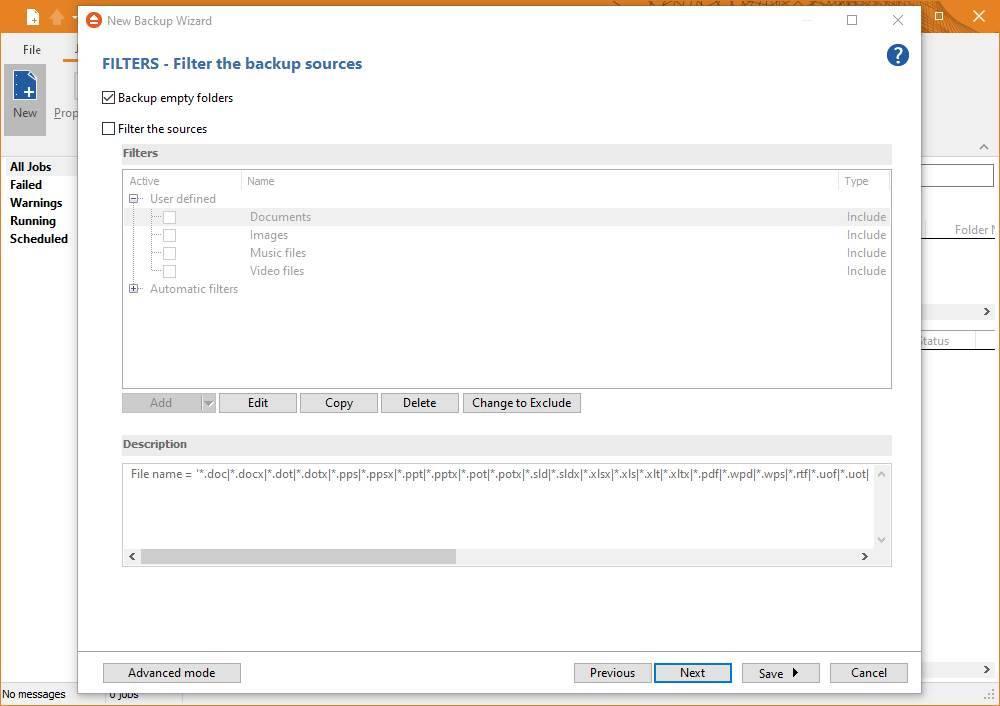
बैकअप प्रकार
आगे हमें बैकअप के प्रकार को चुनना होगा जिसे हम बनाना चाहते हैं। एक पूर्ण बैकअप स्रोत से सभी डेटा के साथ गंतव्य पर एक संपीड़ित (ज़िप) फ़ाइल बनाएगा। एक दर्पण प्रतिलिपि गंतव्य पर फ़ाइलों और फ़ोल्डरों की एक शाब्दिक, असम्पीडित प्रतिलिपि बनाती है। वृद्धिशील और अंतर प्रतियां केवल Backup4All में उपलब्ध हैं।
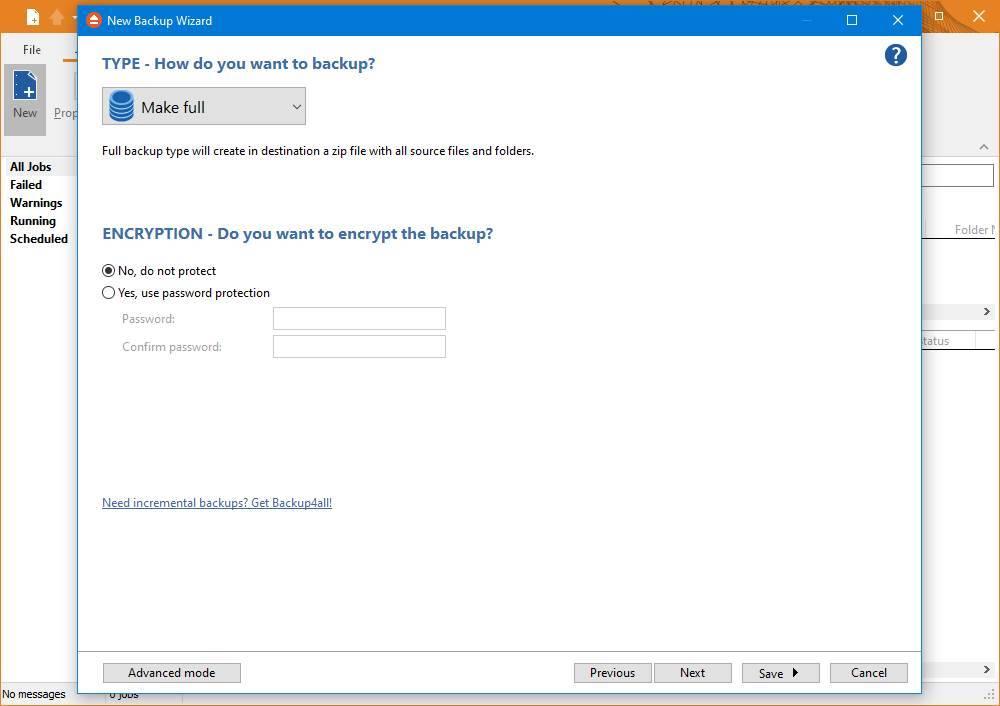
हम अन्य लोगों को डेटा तक पहुंचने से रोकने के लिए बैकअप की सुरक्षा करने में भी सक्षम होंगे।
बैकअप प्रोग्राम
यदि हम बैकअप के बारे में भूलना चाहते हैं, तो हमें जो करना चाहिए वह उन्हें शेड्यूल करना होगा। FBackup हमें चुनने की अनुमति देता है कि हम कब और कैसे इन प्रतियों को बनाना चाहते हैं। डिफ़ॉल्ट रूप से इसे मैन्युअल रूप से लॉन्च करने के लिए कॉन्फ़िगर किया जाएगा, लेकिन हम उन्हें दैनिक, साप्ताहिक या मासिक चलाने के लिए कॉन्फ़िगर कर सकते हैं।
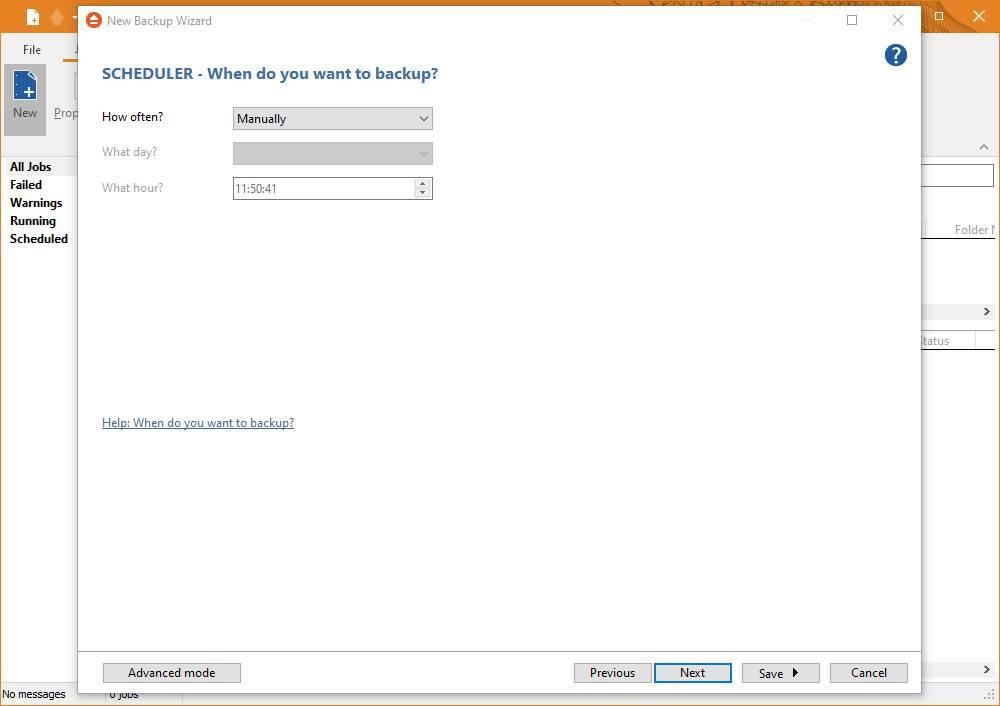
बैकअप को कस्टमाइज़ और सेव करें
अंत में, हमें केवल बैकअप को एक नाम देना होगा, ताकि कार्यक्रम के भीतर इसे आसानी से पहचाना जा सके। हम इसे एक विवरण देने और एक आइकन कॉन्फ़िगर करने में भी सक्षम होंगे।
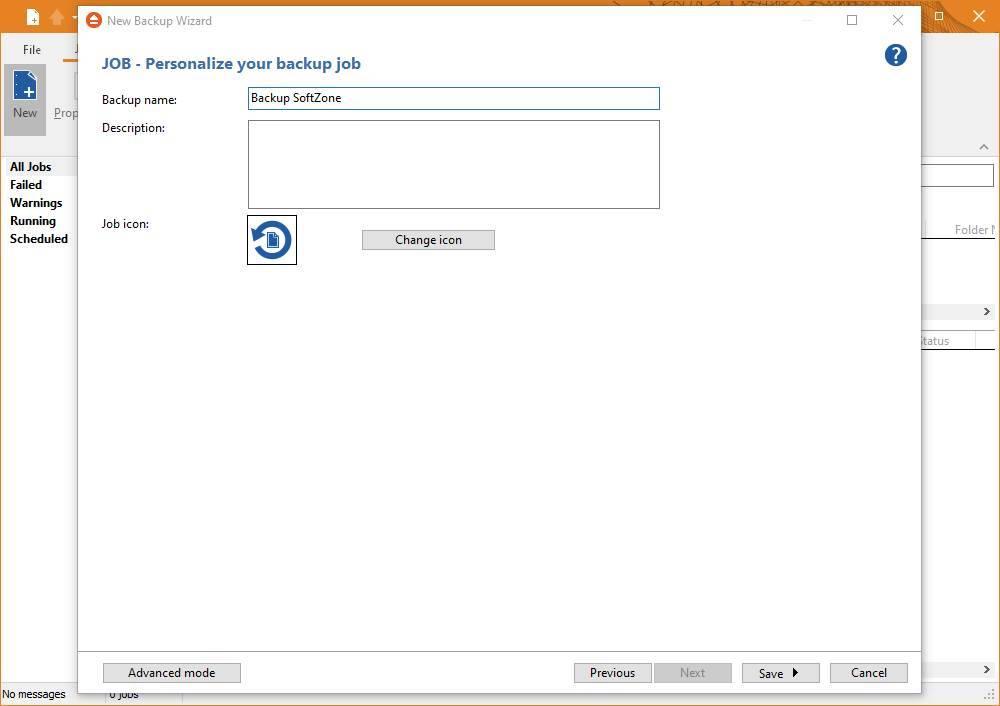
हम बैकअप सहेजते हैं और जाते हैं।
नियंत्रण, लॉन्च और FBackup का बैकअप पुनर्स्थापित करें
विज़ार्ड को पूरा करने के बाद, बैकअप प्रोग्राम में एक कार्य के रूप में दिखाई देगा।
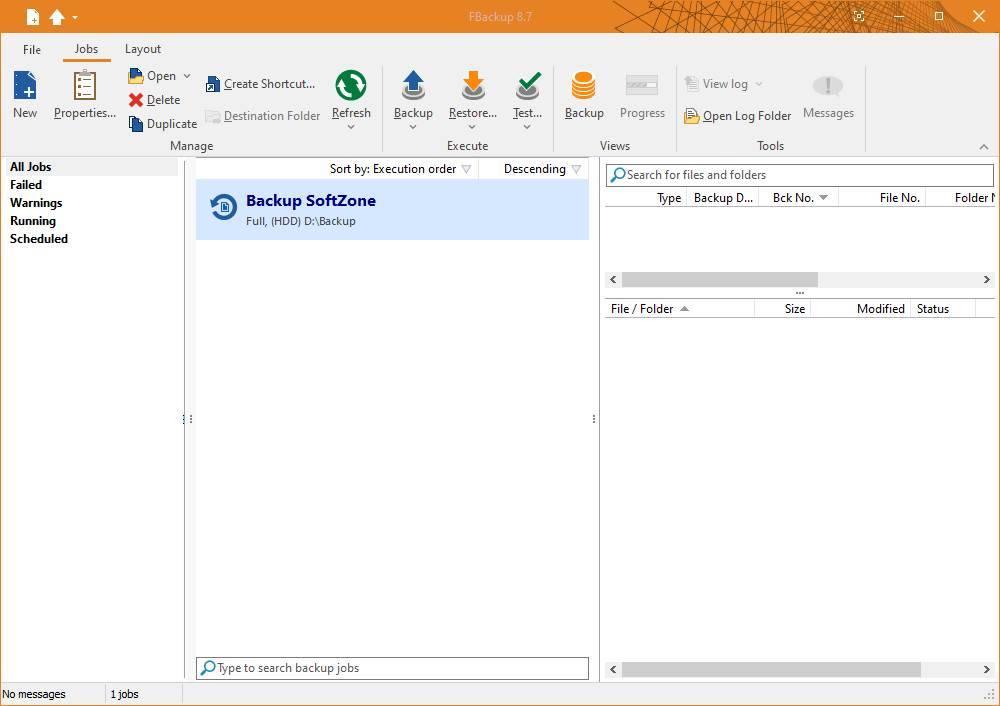
अगर हमने इसे प्रोग्राम किया है, जब इसका समय आता है तो यह हमारे डेटा को बचाने के लिए स्वचालित रूप से चलेगा। और यदि हम चाहें, तो हम इसका उपयोग स्वयं भी कर सकते हैंबैकअपशीर्ष पर बटन।
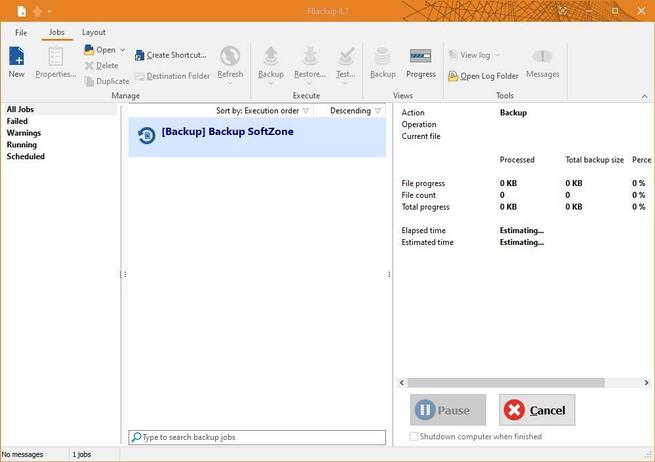
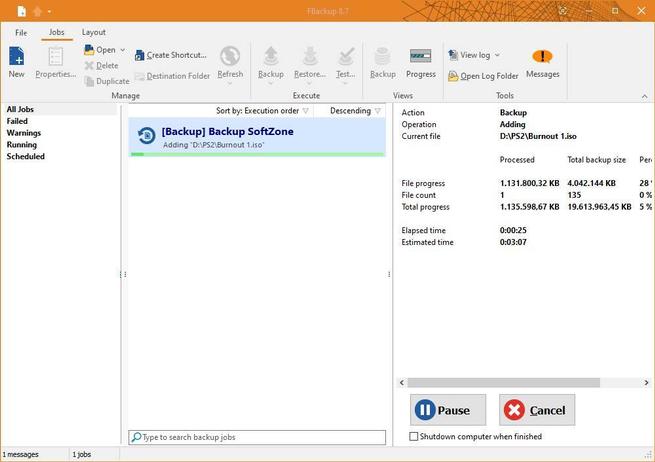
जब बैकअप समाप्त हो जाता है, तो हम यह सत्यापित करने के लिए प्रक्रिया का सारांश देख सकते हैं कि सब कुछ ठीक हो गया और कोई समस्या नहीं थी। शीर्ष पर "टेस्ट" बटन हमें सब कुछ सही है यह सुनिश्चित करने के लिए बैकअप की जांच करने की अनुमति देगा।
बैकअप को पुनर्स्थापित करने के लिए हमें शीर्ष पर "रिस्टोर" बटन का उपयोग करना होगा। डिफ़ॉल्ट रूप से, प्रोग्राम कॉपी को अपनी मूल निर्देशिका में पुनर्स्थापित करने का प्रयास करेगा। हालाँकि, हम कस्टम निर्देशिका को कॉपी को पुनर्स्थापित करने का विकल्प भी चुन सकते हैं जो हम चाहते हैं।
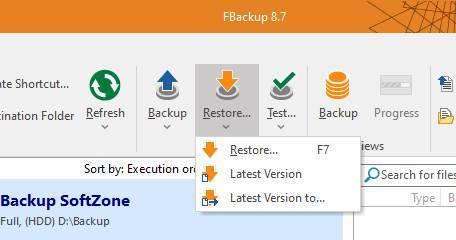
FBackup डाउनलोड करें
जैसा कि हमने पहले ही बताया है, FBackup पूरी तरह से मुफ्त कार्यक्रम है। इसका उपयोग करने के लिए, हमें बस इतना करना है निम्नलिखित लिंक और हमारे कंप्यूटर पर उपलब्ध नवीनतम संस्करण को डाउनलोड करें।
स्थापना त्वरित, आसान और साफ है। और एक बार प्रोग्राम इंस्टॉल हो जाने के बाद यह मेमोरी में बना रहेगा जो कि हम उन सभी प्रोग्राम की गई कॉपी को चलाने में सक्षम होगा जो हम कॉन्फ़िगर करते हैं।
FBackup के लिए विकल्प
यद्यपि FBackup सबसे अच्छा मुफ्त बैकअप प्रोग्रामों में से एक है, लेकिन इसके कार्य हमें बैकअप 4All लाइसेंस के लिए भुगतान करने के लिए प्रोत्साहित करने के लिए कुछ हद तक सीमित हैं। सौभाग्य से, हमारे डेटा का बैकअप लेने के लिए अन्य बेहतर कार्यक्रम हैं, जैसे कि निम्नलिखित।
बैकअप बनाने के लिए नि: शुल्क कार्यक्रम:
- गुडसिंक : यह प्रोग्राम विशेष रूप से फाइलों और फ़ोल्डरों के बैकअप और तुल्यकालन के कार्य को सुविधाजनक बनाने के लिए बनाया गया है। यह कार्यक्रम बहुत तेज़, उपयोग में आसान और सुरक्षित है, और हम इसे सभी प्रकार के ऑपरेटिंग सिस्टम के लिए पा सकते हैं, पीसी और मोबाइल दोनों पर।
- डुप्लीकेट : उन उपयोगकर्ताओं के लिए जो "फ्रीमियम" कार्यक्रमों की सीमाओं के बारे में भूलना चाहते हैं, Duplicati एक उत्कृष्ट मुफ्त और खुला स्रोत बैकअप सॉफ़्टवेयर है। दूसरों के विपरीत, यह कार्यक्रम सभी प्रकार के बादलों (मेगा सहित) के साथ संगत है, साथ ही बहुत उच्च-स्तरीय एन्क्रिप्शन और अंतर और वृद्धिशील प्रतियों के लिए समर्थन है।
बैकअप भुगतान कार्यक्रम:
- Backup4all : जैसा कि हमने पहले ही समझाया है, यह FBackup का भुगतान किया गया संस्करण है और इसमें हमारे बैकअप पर पूर्ण नियंत्रण देने के लिए बड़ी संख्या में अतिरिक्त कार्य और सुविधाएँ हैं।
- बीवीक्यूप २ : विंडोज में डेटा बैकअप बनाने के लिए एक और बहुत तेज़ भुगतान कार्यक्रम।
